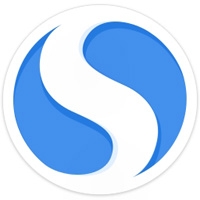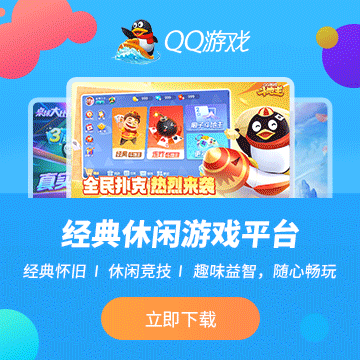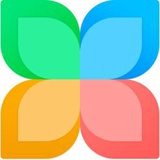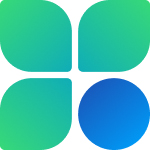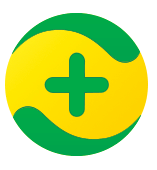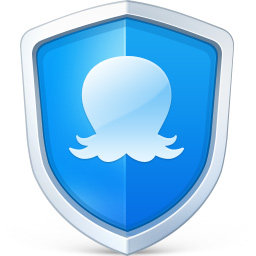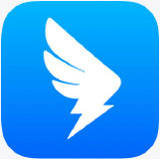迅捷音频剪辑软件增大音频音量的方法:
1、添加音频:点击上方的【立即下载】按钮下载安装这款音频剪辑软件,打开它并点击页面中间的【添加音频】按钮在弹出的窗口中选择想要的增大音量的音频文件,再通过【打开】按钮将音频添加至页面中。
2、增大音量:音频文件上传后,可以在【基础设置】中对【音量】进行调节,这里支持通过拖动按钮调节音频文件音量的倍数,往右边调节即可增大音量。
3、获取音频:调节好音量后,可以点击【播放】按钮试听音频效果,满意的话可以设置【保存目录】,并点击【保存】按钮获取增大音量后的音频文件。
常见的音频降噪实用技巧:
(1)了解噪音类型:不同类型的噪音需要不同的处理方法。了解噪音类型有助于选择合适的降噪模式和参数调整。
(2)预览效果:在调整参数之前,建议先预览降噪效果,以便更好地调整参数并达到不错效果。
(3)平衡音质与降噪效果:降噪处理可能会对音质产生一定影响。因此,在调整参数时,需要平衡音质和降噪效果,以达到不错的听觉体验。
(4)多次尝试与微调:不同的音频和噪音类型可能需要不同的处理方法。多次尝试和微调可以获得更好的效果。
(5)备份原始音频:在进行降噪处理前,建议先备份原始音频,以防意外丢失或误操作。
音频降噪去杂音操作的注意事项:
(1)选择合适的软件和工具:根据需求选择合适的音频降噪软件或工具,以确保处理效果达到预期。
(2)了解噪音类型:不同类型的噪音需要不同的处理方法。因此,了解噪音类型有助于选择合适的降噪方法和参数调整。
(3)平衡音质与降噪效果:降噪处理可能会对音质产生一定影响。因此,在调整参数时,需要平衡音质和降噪效果,以达到不错的听觉体验。
(4)多次尝试与微调:不同的音频和噪音类型可能需要不同的处理方法。多次尝试和微调可以获得更好的效果。
(5)备份原始音频:在进行降噪处理前,建议先备份原始音频,以防意外丢失或误操作。
掌握音频剪辑操作技巧:
在进行音频剪辑时,掌握一些技巧可以让您的操作更加高效和灵活。以下是一些实用的技巧:
(1)分段处理:如果你需要剪辑较长的录音文件,可以将文件分段处理。这样可以让你的剪辑操作更加有条理,避免混乱。
(2)预览窗口:在迅捷音频剪辑软件中,你可以通过预览窗口来查看剪辑效果。这样可以在执行剪辑操作之前进行预览,确保效果符合预期。
(3)多重尝试:如果你对剪辑效果不满意,可以多次尝试不同的参数和工具,直到达到满意的效果。
(4)备份原文件:在进行剪辑操作前,建议先备份原始录音文件,以防止意外情况发生。
电脑剪辑音乐操作步骤:
1、导入音乐文件:先在电脑下载安装这款音频剪辑软件,打开它点击中间的【添加音频】按钮在弹出的窗口中选择想要剪辑的音乐文件,然后再点击【打开】按钮导入音乐文件。
2、截取音乐片段:音乐文件导入后,先选择【截取中间】模式,再调节【选择片段】处的时间段,将想要的音乐片段进行截取。
3、调整音乐效果:截取好音乐片段后,可以对【音量】、【速度】、【淡入】、【淡出】以及【均衡器】等进行调整,使音乐片段达到想要的效果。
4、导出音乐文件:完成音乐剪辑后,可以点击【播放】按钮进行试听,之后选择【保存目录】并点击【保存】按钮即可将剪辑后的音乐文件导出。

























 换一换
换一换